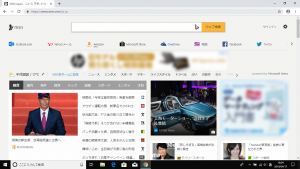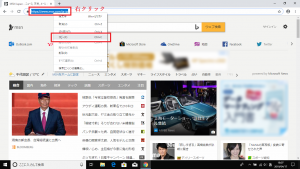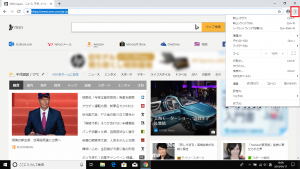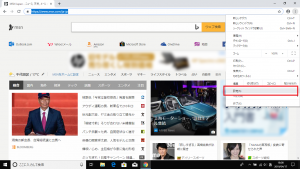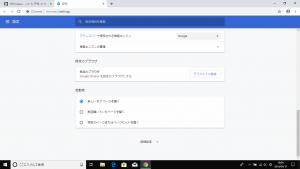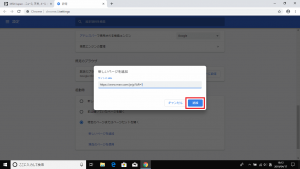インターネットのホーム画面の変更方法~Google Chrome~
公開日:
:
最終更新日:2023/06/21
ソフトウェア・アプリ, よくある相談

今回はGoogle Chrome(グーグル クローム)を開いた時に、よく使用するサイトがすぐ表示される設定方法をご紹介します。
⑥起動時の[特定のページまたはページセットを開く]をクリック

⑧サイトのURLの入力欄で右クリックし、[貼り付け]をクリック
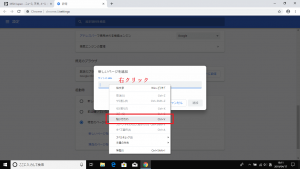
以上で、完了です。
Google Chromeを開き直すと、設定したサイトがすぐに表示されます☆
3回に渡り、インターネット起動時のホーム画面の変更方法をご紹介しましたが、いかがでしたでしょうか。
よく使用するサイトが起動時にすぐ開いたらとても便利ですよね!ぜひお試しください。
また次回もお楽しみに♪
担当:小笠原
関連記事
-

-
「ファンクションキー」を使ってみよう!③【F3】キー
使いこなせると便利なファンクションキー。今回は【F3】キーの使い方、そして色々な検索方法に
-

-
Cドライブの容量がいっぱい!パーティションを変更する方法①
Cドライブの容量がいっぱいになってしまったときの対処法として、前回はデータをDドライブに移行する
-

-
意外と知らないパソコンの、「ランプ」の意味
パソコンには複数の「ランプ」が存在していますね。これらは「状態表示LED」や「インジケータ
-

-
Excelでお絵描きしてみませんか?①ドット絵を描いてみよう!【前編】
いつもリングログを読んでいただき、ありがとうございます!当ブログは皆さんのちょっとしたお困
-
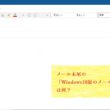
-
メール末尾の「Windows10版のメールから送信」は何?
Windows10(ウィンドウズ テン)メールというメールアプリで、メール作成すると本文の
-

-
Windows 10 OneDriveのリンク(同期)の解除方法!
Windows 10(ウインドウズ10)のOneDrive(ワンドライブ)では、画像や文書
-

-
音が小さい!設定から最大音量を上げる方法
以前の記事で、インターネット動画の音が小さい場合の対処法をご紹介しました。インターネット上
-

-
WindowsのソフトウェアキーボードでEscを入力する方法
Microsoft(マイクロソフト)のSurface(サーフェス)シリーズに代表されるW
-

-
Cドライブの容量がいっぱい!Dドライブを上手に活用する方法②
前回は、Cドライブに溜まってしまったデータをDドライブに移すため、移行先のフォルダーを新しく作成
-

-
PayPayをはじめてみよう
みなさんは買い物をするとき、どのように支払いをすることが多いですか?現金でしょうか。それと